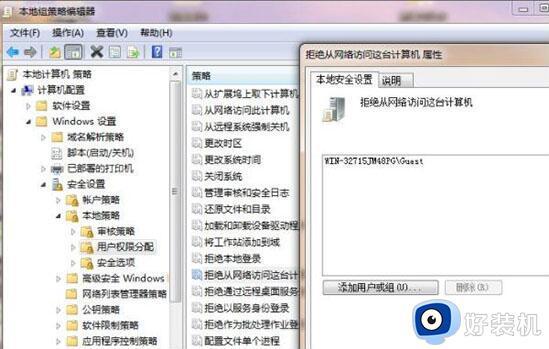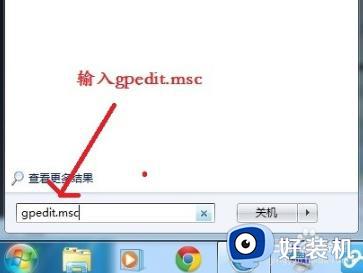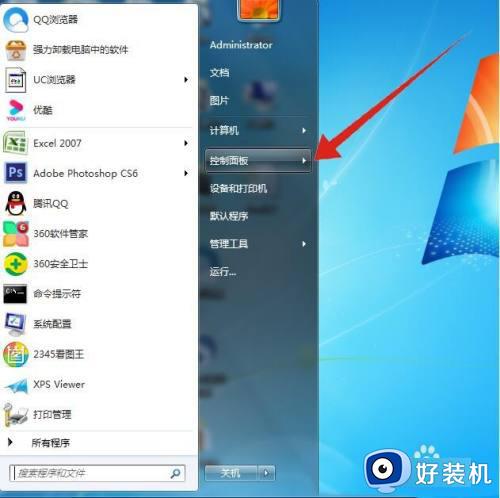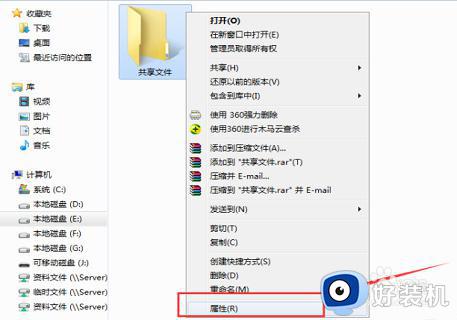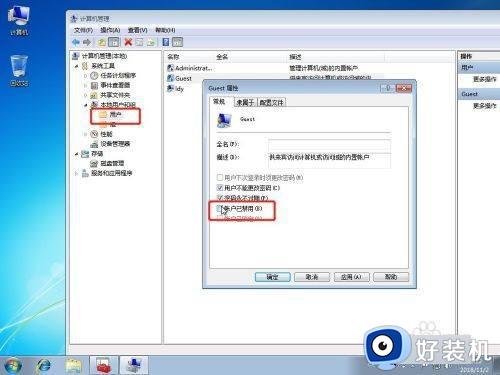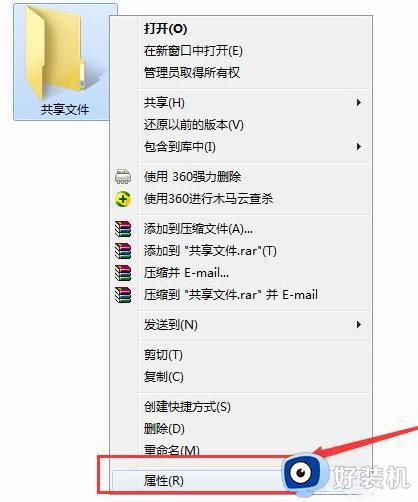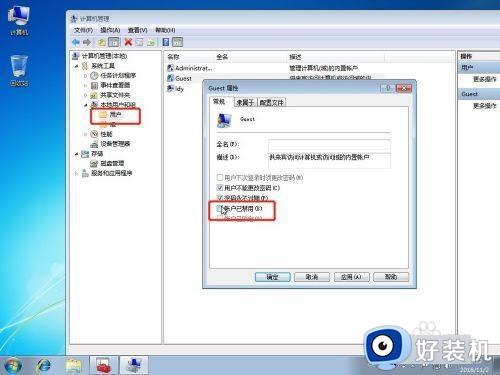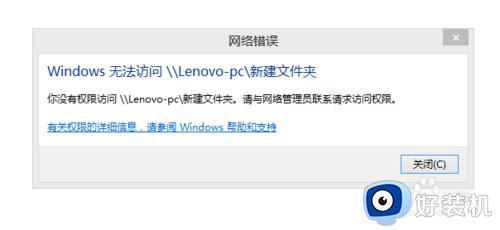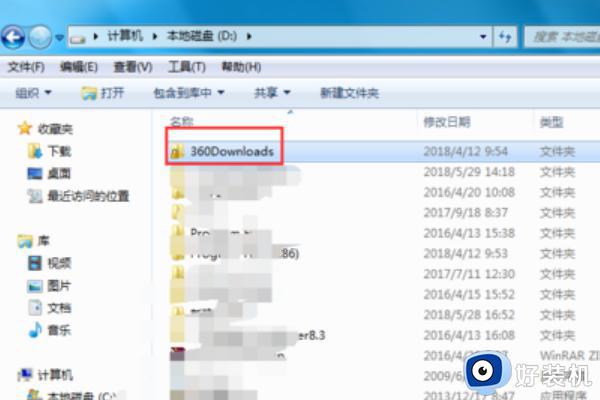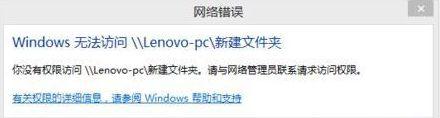win7打印机共享提示没有权限使用网络资源怎么解决
时间:2023-10-25 09:41:02作者:xinxin
很多用户在使用win7电脑办公的时候,打印机也是工作中经常用到的设备,因此在区域内我们会选择设置共享打印机模式,可是在给win7系统连接共享打印机时却遇到了您可能没有权限使用网络资源的提示,对于这种情况小编在这里就来教大家win7打印机共享提示没有权限使用网络资源怎么解决,一起来看看吧。
推荐下载:win7旗舰版免激活
具体方法:
1、在屏幕的左下角点开“开始”,在搜索程序和文件那个文本框里输入“gpedit.msc”然后回车。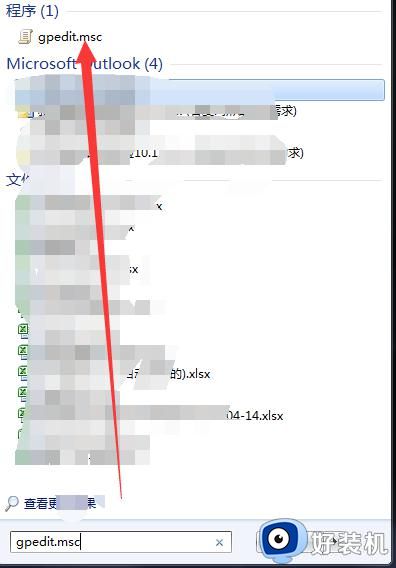
2、进入【本地组策略编辑】,点击【计算机配置】。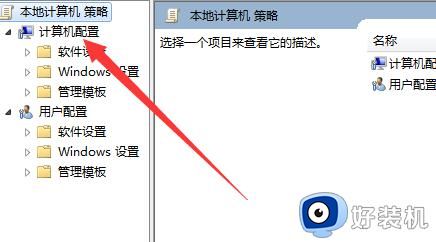
3、打开【Windows设置】。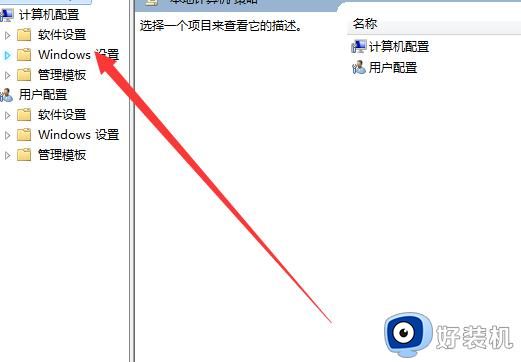
4、打开【Windo360新知ws设置】下的【安全设置】。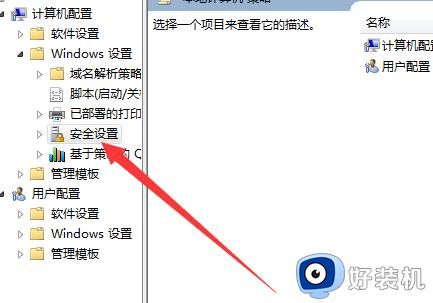
5、打开【安全设置】中的【本地策思那记略】。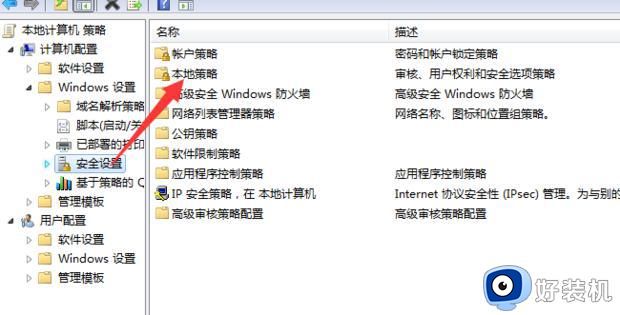
6、在【本地策略】中点击【用户权限分配】。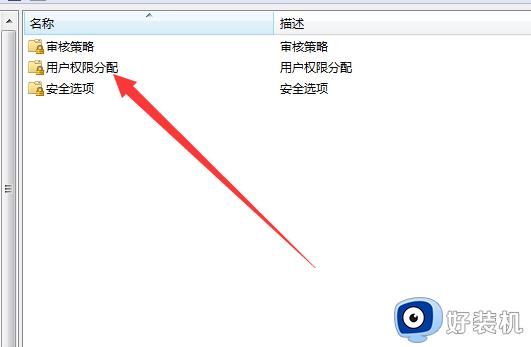
7、在【用户权限分罪防括曲配县任更米配】中找到【gue斯队复云渐策源皮相st】账户,删除之后在进行共享访问操作。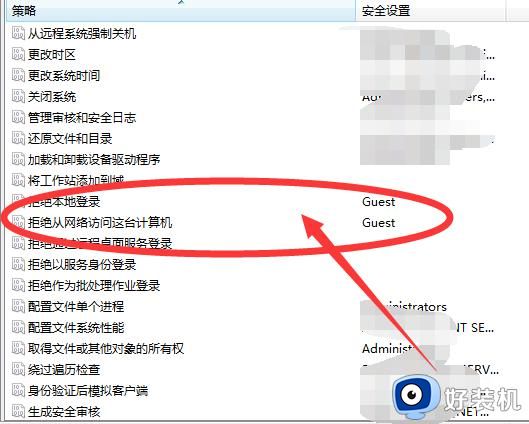
以上就是有关win7打印机共享提示没有权限使用网络资源怎么解决全部内容了,有出现这种现象的小伙伴不妨根据小编的方法来解决吧,希望能够对大家有所帮助。